- はじめに
- 製品概要
- Cisco Fabric Manager の インストール
- Fabric Manager Server
- Fabric Manager の認証
- Fabric Manager Client
- Device Manager
- CFS の使用
- イーサネット インターフェイスの設定
- 仮想インターフェイスの設定
- ファイバ チャネル インターフェイスの 設定
- ドメイン パラメータの設定
- N ポート バーチャライゼーションの 設定
- VSAN トランキングの設定
- SAN ポート チャネルの設定
- VSAN の設定と管理
- ゾーンの設定と管理
- Distributing Device Alias Service
- ファイバ チャネル ルーティング サービス およびプロトコルの 設定
- FLOGI、ネーム サーバ、FDMI、および RSCN データベースの管理
- SPAN の設定
- SCSI ターゲットの検出
- 高度な機能および概念
- FC-SP および DHCHAP の設定
- ポート セキュリティの設定
- ファブリック バインディングの設定
- FCS の設定
- ポート トラッキングの設定
- ネットワーク モニタリング
- Performance Manager
- Nexus 5000 管理ソフトウェアの FAQ
- ファブリックのトラブルシューティング
- 索引
Cisco Nexus 5000 シリーズ スイッチ Fabric Manager ソフトウェア コンフィギュレーション ガイド
偏向のない言語
この製品のマニュアルセットは、偏向のない言語を使用するように配慮されています。このマニュアルセットでの偏向のない言語とは、年齢、障害、性別、人種的アイデンティティ、民族的アイデンティティ、性的指向、社会経済的地位、およびインターセクショナリティに基づく差別を意味しない言語として定義されています。製品ソフトウェアのユーザーインターフェイスにハードコードされている言語、RFP のドキュメントに基づいて使用されている言語、または参照されているサードパーティ製品で使用されている言語によりドキュメントに例外が存在する場合があります。シスコのインクルーシブランゲージに対する取り組みの詳細は、こちらをご覧ください。
翻訳について
このドキュメントは、米国シスコ発行ドキュメントの参考和訳です。リンク情報につきましては、日本語版掲載時点で、英語版にアップデートがあり、リンク先のページが移動/変更されている場合がありますことをご了承ください。あくまでも参考和訳となりますので、正式な内容については米国サイトのドキュメントを参照ください。
- Updated:
- 2017年6月14日
章のタイトル: ポート トラッキングの設定
ポート トラッキングの設定
Nexus 5000 シリーズ スイッチは、物理ファイバ チャネル インターフェイスのポート トラッキング機能を提供します(仮想ファイバ チャネル インターフェイスのポート トラッキング機能は提供しません)。この機能はリンクの動作ステートに関する情報を使用して、エッジ デバイスを接続するリンクの障害を引き起こします。この処理では、間接障害が直接障害に変換されるため、冗長リンクへの復旧処理が迅速に行われます。ポート トラッキング機能がイネーブルになっている場合、この機能はリンク障害時に設定されたリンクをダウンにし、トラフィックを別の冗長リンクに強制的にリダイレクトします。
ポート トラッキングの概要
一般的に、ホストはスイッチに直接接続されているリンク(直接リンク)上でのリンク障害からはすぐに復旧できます。しかし、キープアライブ メカニズムを備えた WAN や MAN ファブリック内のスイッチ間で発生する間接的なリンク障害からの復旧は、Time Out Value(TOV)や Registered State Change Notification(RSCN)情報などの複数の要因に左右されます( ファイバ チャネルの TOVおよび RSCN 情報の概要を参照)。
図27-1 で、ホストに対する直接リンク 1 に障害が発生した場合、ただちに復旧可能です。ただし、2 つのスイッチ間の ISL 2 に障害が発生した場合、復旧は TOV や RSCN などに左右されます。
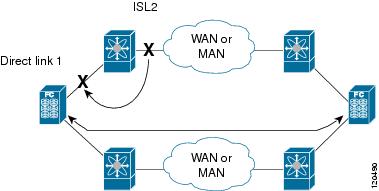
ポート トラッキング機能は、トポロジの変化を引き起こし、接続デバイスを接続しているリンクが故障する障害を監視し、検出します。この機能をイネーブルにして、リンク対象ポートとトラッキング対象ポートを明示的に設定すると、スイッチ ソフトウェアはトラッキング対象ポートを監視してリンク ステートの変化を検出した場合、リンク対象ポートの動作ステートを変更します。
•![]() トラッキング対象ポート ― 動作ステートが継続的に監視されるポート。トラッキング対象ポートの動作ステートを使用して、1 つまたは複数のポートの動作ステートを変更します。トラッキング対象ポートは、ファイバ チャネル、VSAN、SAN ポート チャネル、またはギガビット イーサネットのポートです。一般的に、E および TE ポート モードのポートは F ポートにもなります。
トラッキング対象ポート ― 動作ステートが継続的に監視されるポート。トラッキング対象ポートの動作ステートを使用して、1 つまたは複数のポートの動作ステートを変更します。トラッキング対象ポートは、ファイバ チャネル、VSAN、SAN ポート チャネル、またはギガビット イーサネットのポートです。一般的に、E および TE ポート モードのポートは F ポートにもなります。
•![]() リンク対象ポート ― トラッキング対象ポートの動作ステートに基づいて動作ステートが変更されるポート。リンク対象ポートは、物理ファイバ チャネル ポートだけです。
リンク対象ポート ― トラッキング対象ポートの動作ステートに基づいて動作ステートが変更されるポート。リンク対象ポートは、物理ファイバ チャネル ポートだけです。
•![]() トラッキング対象ポートがダウンすると、アプリケーションはリンク対象ポートをダウンさせます。トラッキング対象ポートが障害から復旧して再度アップになると、リンク対象ポートも自動的にアップになります(特に他の設定がないかぎり)。
トラッキング対象ポートがダウンすると、アプリケーションはリンク対象ポートをダウンさせます。トラッキング対象ポートが障害から復旧して再度アップになると、リンク対象ポートも自動的にアップになります(特に他の設定がないかぎり)。
•![]() トラッキング対象ポートがアップしても、リンク対象ポートを強制的にダウンしたままにすることができます。この場合、必要に応じてリンク対象ポートを明示的にアップする必要があります。
トラッキング対象ポートがアップしても、リンク対象ポートを強制的にダウンしたままにすることができます。この場合、必要に応じてリンク対象ポートを明示的にアップする必要があります。
ポート トラッキングの設定
ポート トラッキングを設定する際、次の点に注意してください。
•![]() トラッキング対象ポートとリンク対象ポートが同じシスコ スイッチ上に存在することを確認します。
トラッキング対象ポートとリンク対象ポートが同じシスコ スイッチ上に存在することを確認します。
•![]() トラッキング対象ポートがダウンしたときに、リンク対象ポートが自動的にダウンすることを確認します。
トラッキング対象ポートがダウンしたときに、リンク対象ポートが自動的にダウンすることを確認します。
•![]() 再帰依存を回避するためにリンク対象ポートに再度トラッキング(たとえば、ポート fc2/2 からポート fc2/4 にトラッキングし、さらにポート fc2/2 に戻す)しないでください。
再帰依存を回避するためにリンク対象ポートに再度トラッキング(たとえば、ポート fc2/2 からポート fc2/4 にトラッキングし、さらにポート fc2/2 に戻す)しないでください。
ポート トラッキングのイネーブル化
デフォルトでは、ポート トラッキング機能は Nexus 5000 シリーズ スイッチでディセーブルです。この機能をイネーブルにすると、ポート トラッキングはスイッチ全体でグローバルにイネーブルになります。
ポート トラッキングを設定するには、ポート トラッキング機能をイネーブルにして、トラッキング対象ポートに対応するリンク対象ポートを設定します。
Fabric Manager を使用してポート トラッキングをイネーブルにする手順は、次のとおりです。
ステップ 1![]() Physical Attributes ペインで、 Switches > Interfaces を展開して、 Port Tracking を選択します。
Physical Attributes ペインで、 Switches > Interfaces を展開して、 Port Tracking を選択します。
Information ペインにポート トラッキング情報が表示されます(図27-2 を参照)。デフォルト タブは Controls タブです。

ステップ 2![]() Command カラムで、ポート トラッキングの enable または disable を選択します。
Command カラムで、ポート トラッキングの enable または disable を選択します。
選択に応じて Status カラムで対応するエントリが変更されます。
ステップ 3![]() Apply Changes アイコンをクリックして変更を保存します。
Apply Changes アイコンをクリックして変更を保存します。
Result カラムのエントリが success に変わります。
リンク対象ポート設定の概要
トラッキング対象ポートの動作バインディング
最初のトラッキング対象ポートを設定すると、動作バインディングは自動的に有効になります。この方法を使用すると、複数のポートを監視したり、1 つの VSAN 内のポートを監視したりできます。
トラッキング対象ポートの動作バインディングを設定する手順は、次のとおりです。
ステップ 1![]() Physical Attributes ペインで、 Switches > Interfaces を展開して、 Port Tracking を選択します。
Physical Attributes ペインで、 Switches > Interfaces を展開して、 Port Tracking を選択します。
Information ペインにポート トラッキング情報が表示されます。デフォルト タブは Controls タブです。
図27-3 Port Tracking Controls タブ

ステップ 2![]() Dependencies タブをクリックします。
Dependencies タブをクリックします。
Create Port Tracking Dependencies ダイアログボックスが表示されます(図27-4 を参照)。
図27-4 Create Port Tracking Dependencies ダイアログボックス
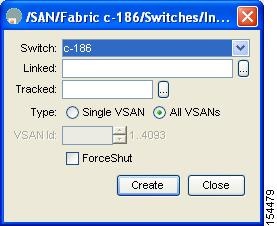
ステップ 4![]() トラッキングするポートのスイッチをドロップダウン リストから選択します。
トラッキングするポートのスイッチをドロップダウン リストから選択します。
ステップ 5![]() トラッキング対象ポートにバインディングするリンク対象ポートを、リストのブラウザ ボタンをクリックして選択します。
トラッキング対象ポートにバインディングするリンク対象ポートを、リストのブラウザ ボタンをクリックして選択します。
ステップ 6![]() 選択したポートを 1 つの VSAN だけでトラッキングする場合は Single VSAN オプション ボタンをクリックします。選択したポートを利用可能なすべての VSAN でトラッキングする場合は All VSANs オプション ボタンをクリックします。
選択したポートを 1 つの VSAN だけでトラッキングする場合は Single VSAN オプション ボタンをクリックします。選択したポートを利用可能なすべての VSAN でトラッキングする場合は All VSANs オプション ボタンをクリックします。
詳細については「VSAN 内のポートの監視の概要」を参照してください。
ステップ 7![]() 上記のステップで Single VSAN を選択した場合は、ポートを監視する VSAN の ID を入力します。
上記のステップで Single VSAN を選択した場合は、ポートを監視する VSAN の ID を入力します。
ステップ 8![]() トラッキング対象ポートを強制的にシャットダウンする場合は、 Forceshut チェックボックスをオンにします。
トラッキング対象ポートを強制的にシャットダウンする場合は、 Forceshut チェックボックスをオンにします。
詳細については「強制シャットダウンの概要」を参照してください。
ステップ 9![]() Create をクリックしてこの依存関係を作成します。
Create をクリックしてこの依存関係を作成します。
トラッキングが確立されると、ダイアログボックスの左下に Success と表示されます(図27-5 を参照)。
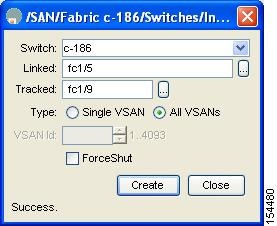
ステップ 10![]() Close をクリックして、ダイアログボックスを閉じます。
Close をクリックして、ダイアログボックスを閉じます。
次に、特定のインターフェイスのポート トラッキングをイネーブルにする例を示します。
複数ポート トラッキングの概要
複数のトラッキング対象ポートの動作ステートに基づいて、リンク対象ポートの動作ステートを制御できます。複数のトラッキング対象ポートが 1 つのリンク対象ポートに対応付けられている場合、対応付けられたトラッキング対象ポートがすべてダウンすると、リンク対象ポートの動作ステートはダウンに設定されます。トラッキング対象ポートが 1 つでもアップしている場合、リンク対象ポートはアップしたままになります。
図27-6 で、直接リンク 1 がダウンするのは、ISL 2 と 3 の両方に障害が発生した場合だけです。ISL 2 または 3 が動作しているかぎり、直接リンク 1 はダウンしません。

複数ポートのトラッキング
複数ポートのトラッキングについては、「トラッキング対象ポートの動作バインディング」を参照してください。
次に、複数のインターフェイスのポート トラッキングをイネーブルにする例を示します。
VSAN 内のポートの監視の概要
トラッキング対象ポート上のすべての動作 VSAN から任意の VSAN をリンク対象ポートに設定するには、必要な VSAN を指定します。この柔軟性により、トラッキング対象ポートの細かさの度合いが大きくなります。トラッキング対象ポートが TE ポートの場合、ポートの動作ステートがダウンにならずに、ポート上の動作 VSAN がダイナミックに変わる場合があります。この場合、リンク対象ポートのポート VSAN は、トラッキング対象ポート上の動作 VSAN 上で監視できます。
この機能を設定すると、トラッキング対象ポート上で VSAN がアップしている場合にのみリンク対象ポートがアップします。

ヒント 指定する VSAN は、リンク対象ポートのポート VSAN と同じである必要はありません。
VSAN 内のポートの監視
特定の VSAN でトラッキング対象ポートを監視する手順については、「トラッキング対象ポートの動作バインディング」を参照してください。
強制シャットダウンの概要
トラッキング対象ポートで頻繁にフラップが発生する場合、動作バインディング機能を使用するトラッキング ポートは頻繁にトポロジを変える場合があります。この場合、頻繁なフラップの原因が解決されるまで、ポートをダウンしたままにすることができます。フラップが発生するポートをダウン状態のままにしておくと、プライマリのトラッキング対象ポートの問題が解決されるまで、トラフィックは強制的に冗長パスを流れます。問題が解決されて、トラッキング対象ポートが再びアップした場合には、インターフェイスを明示的にイネーブルにできます。

ヒント この機能を設定すると、トラッキング対象ポートが再びアップになっても、リンク対象ポートはシャットダウン状態のままになります。トラッキング対象ポートがアップして安定したら、リンク対象ポートの強制シャットダウン状態を明示的に解除する(このインターフェイスを管理上アップする)必要があります。
トラッキング対象ポートの強制シャットダウン
トラッキング対象ポートを強制的にシャットダウンする手順については、「トラッキング対象ポートの動作バインディング」を参照してください。
ポート トラッキングのデフォルト設定値
表27-1 に、ポート トラッキング パラメータのデフォルト設定値を示します。
|
|
|
|---|---|
 フィードバック
フィードバック